New updates affect the settings in Outlook signatures
by Henderson Jayden Harper
Passionate about technology, Crypto, software, Windows, and everything computer-related, he spends most of his time developing new skills and learning more about the tech world. He also enjoys… read more
Updated on September 19, 2022
Reviewed by
Vlad Turiceanu

Passionate about technology, Windows, and everything that has a power button, he spent most of his time developing new skills and learning more about the tech world. Coming… read more
- Having your Outlook signature saved automatically saves you the stress of repeating it after every response.
- Several users have recently complained of Outlook 365 signature not showing when replying.
- You can explore the steps provided in this article to set up your Outlook signature.
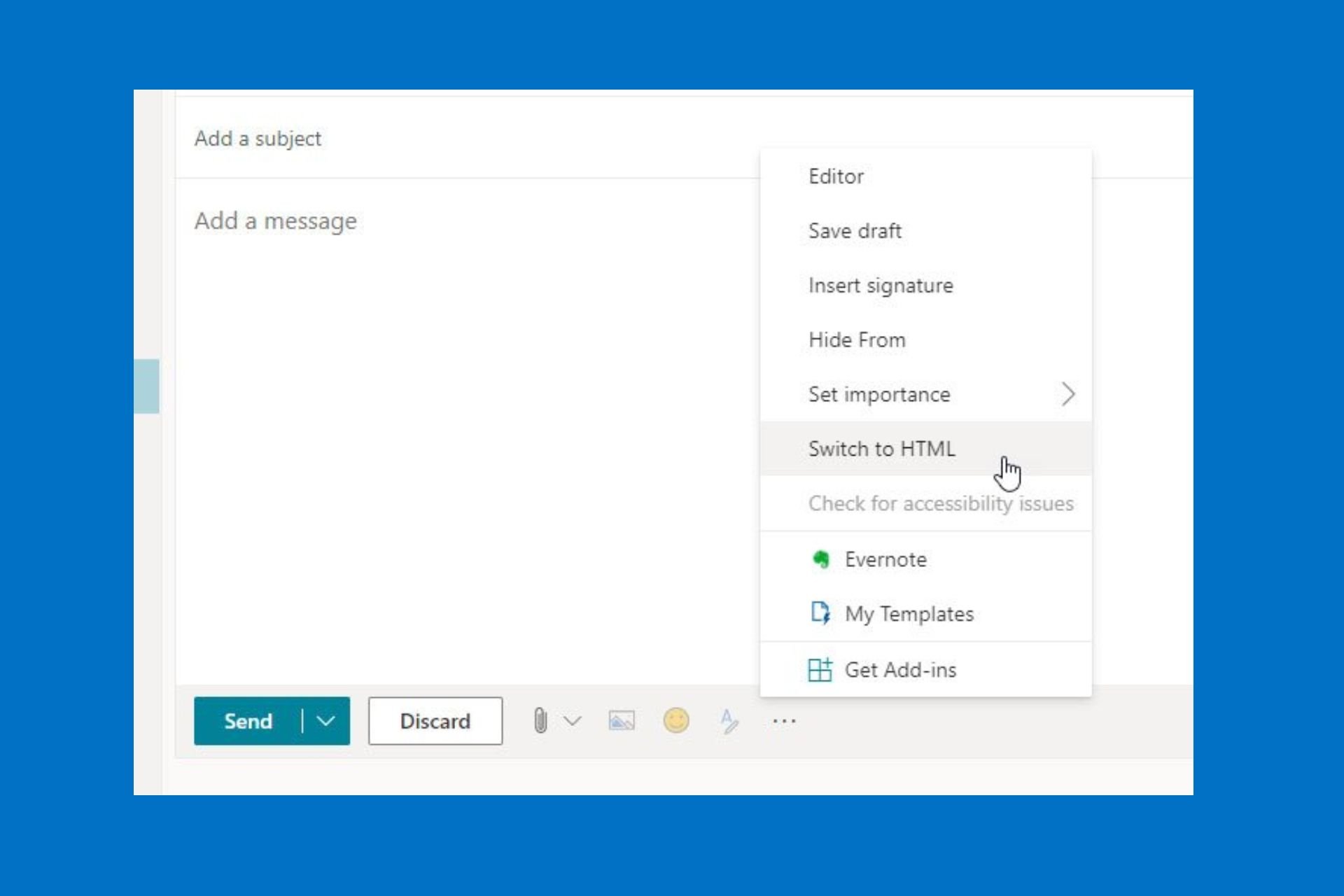
Several users have recently complained of Outlook not inserting signatures. This can be annoying to most users as it can be redundant to write out your name and contact information manually every time.
Email signatures enable people to get in contact with you as well as it also adds some polish to your writing.
When you have your signature saved automatically, it reduces the stress of repeating it after every response.
If you encounter the Outlook not adding signature automatically problem, you can read further into this article to find the best fix just right for you.
Why is my signature image not showing in Outlook?
- The recipient’s email client is at fault: Some email clients do not automatically download media files which the signature image. Hence, if your recipient’s email client falls under this category, the signature image may not display to them. There is almost nothing you can do then for your recipient to specifically instruct their email client to download the images attached to your emails.
- New update code issue: The problems with the signature feature are found mainly in the new update of older versions of MS Office. What’s best to do in this instance is to update or install the more recent version of MS Office.
- Outlook on the web policy: While sending email via Outlook on the web, there is an OWA policy that may make you get the Outlook web not inserting signature error. You will have to enable the signature image to use it. Unfortunately, only registered organizations are allowed to view or change the policy. Hence, making it inaccessible to users with a personal MS account.
How do I fix the Outlook signature not working?
1. Add a new signature
- Open Outlook and click on File.
- Click Options to open the Outlook dialog box.
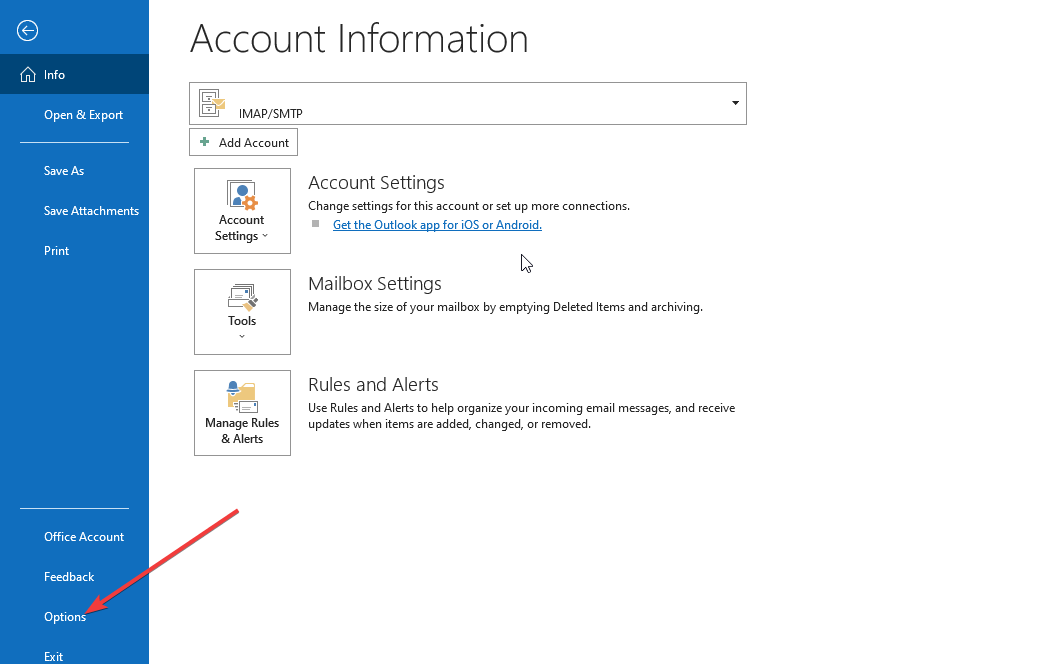
- Click Mail on the left pane.
- Select the Signatures in the right pane labeled as Create or modify signatures for messages. (After clicking it, you should be able to add your customized signature)
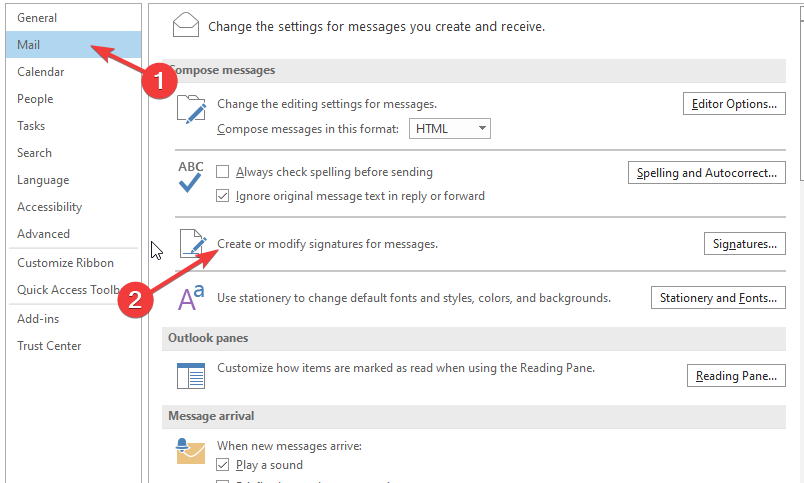
2. Change to Plain text format
- Open the Outlook account on the web.
- Click on Settings.
- Select View All Outlook Settings.
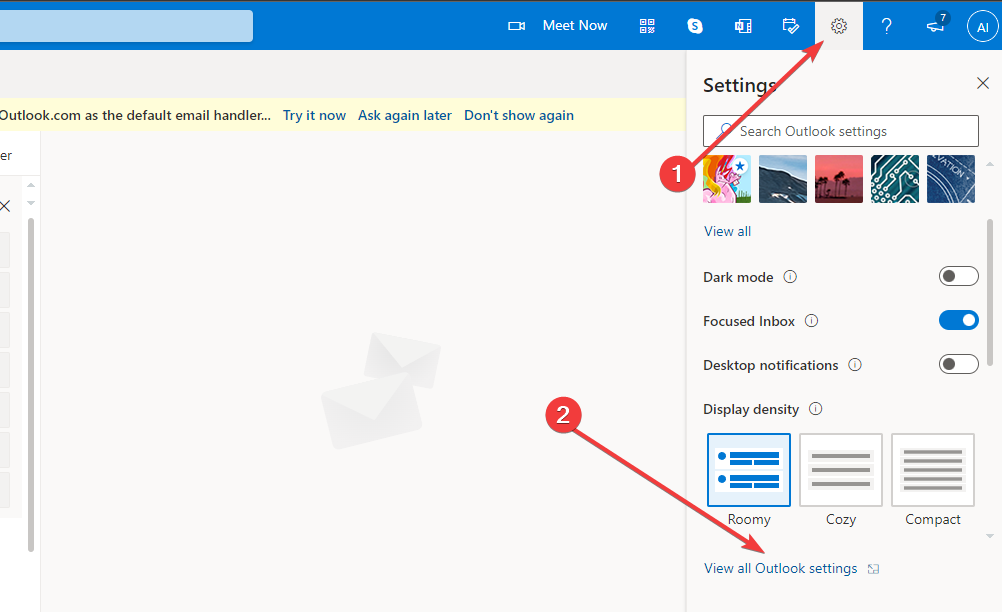
- Under Mail, tap on Compose and Reply.

- Click your signature, then locate the Message Format.
- Click on HTML on the Compose messages in HTML format, then a drop-down menu will appear.
- Select Plain text and click on Save.

This changes the format of your signature to plain text, which is readable on all devices. Hence, it fixes Outlook not inserting the signature problem.
3. Double spacing in email signature block
- Create your email signature block in a Word processor.
- Copy and paste the email signature you created into the signature editor.
- Make your final adjustments if there are any.
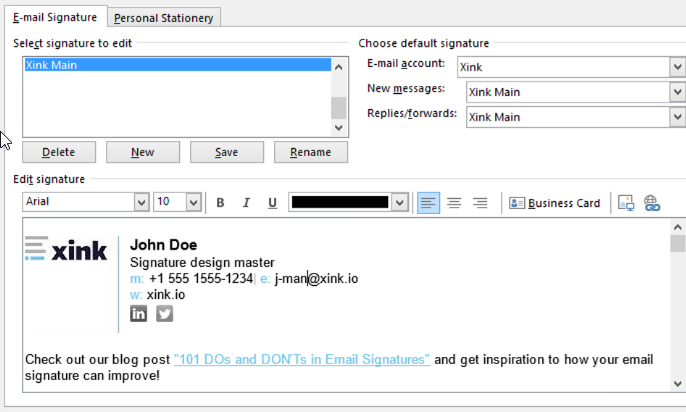
- You can then Save.
The double-spacing problem could be solved using the Shift + Enter keys combination.
Although this alternative may sometimes cause the signature to appear as text in a one-liner, it’s better to follow the first solution above.
- 0x800ccc0d: How to Quickly Fix This Outlook Error
- Fix: Unable to Add Email Account to Outlook 365
- How to Create & Set Up a Group Email in Outlook
- Outlook Failed to Launch in Safe Mode? How to Force It
4. Fix OWA policy blocking
- Access your Office 365 exchange admin center.
- Go to the Permissions section on the left lane.
- Select the Outlook Web App policies tab in the top menu.
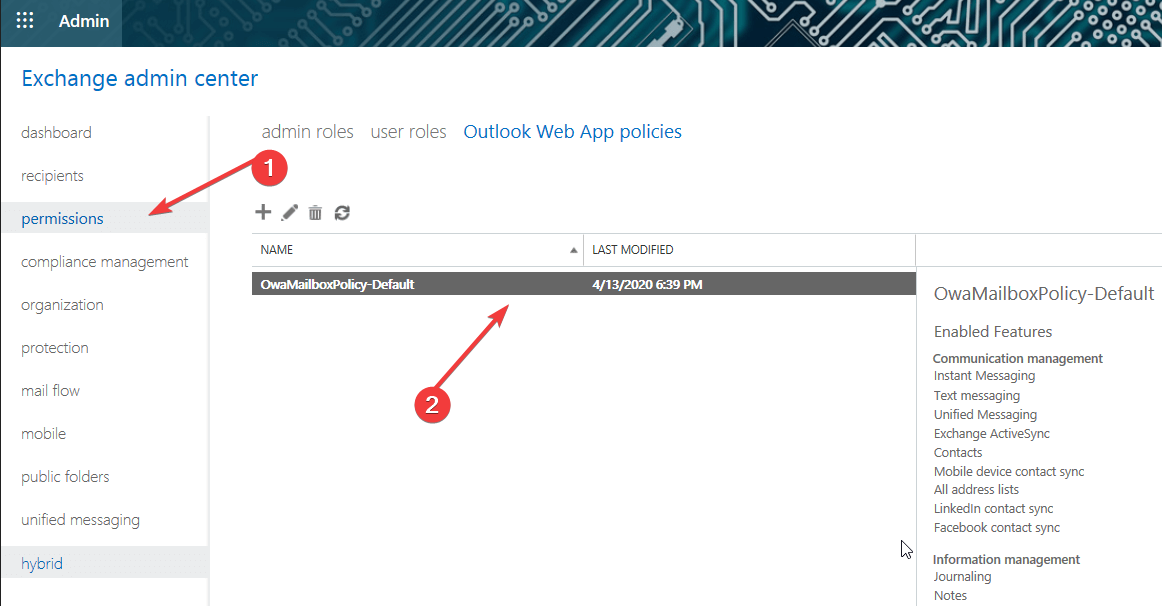
- Select the policy in action (OwaMailboxPolicy in this example) and edit it.
- Go to the features tab, and click More options at the bottom of the window.
- Look under the User experience section, and select the Email signature checkbox.
5. Use embedded graphics
- Click File > Options > Mail > Signatures.
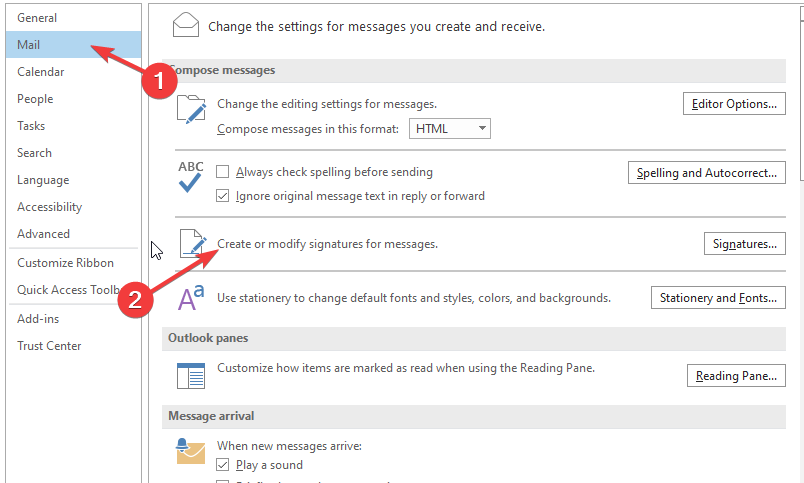
- In the signature editor window, click on the picture icon.
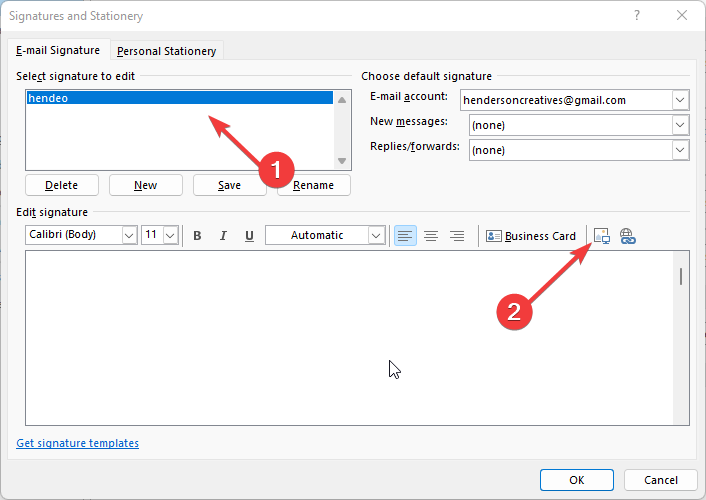
- Select a picture from your local drive.
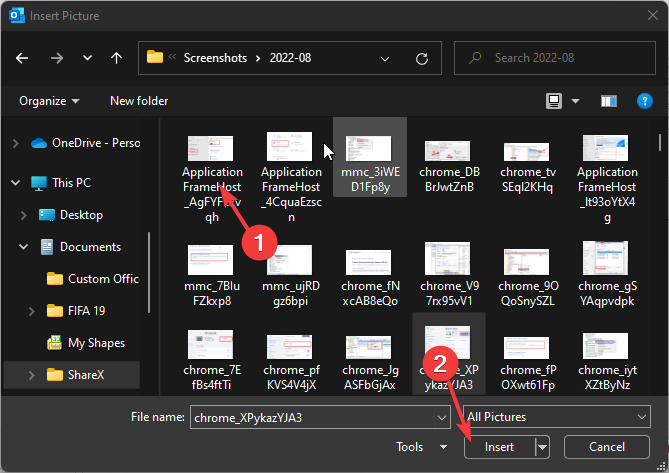
Some PC issues are hard to tackle, especially when it comes to missing or corrupted system files and repositories of your Windows.
Be sure to use a dedicated tool, such as Fortect, which will scan and replace your broken files with their fresh versions from its repository.
To ensure that your embedded images look correctly on the recipient’s side, you must use a third-party solution like CodeTwo Signatures for Office 365.
How do I set up an automatic signature in Outlook 365?
In Outlook, multiple ways exist to create one or more automatic signatures for your email messages.
Your signature can be either text, images, your e-business card, a logo, or even an image of your handwritten signature.
You can follow our first solution in this guide to set up your customized signature in Outlook without hassles.
These are the most efficient troubleshooting fixes for the Outlook not inserting signature problem. If the fixes are followed strictly, you should fix the problem quickly.
If you need to update your signature, you can follow our guide on show to update your signature in Outlook [Windows, Mac, Web].
Do not hesitate to use the comments section below for further questions or comments.
Still experiencing issues?
SPONSORED
If the above suggestions have not solved your problem, your computer may experience more severe Windows troubles. We suggest choosing an all-in-one solution like Fortect to fix problems efficiently. After installation, just click the View&Fix button and then press Start Repair.
![]()
В разных версиях Outlook (2019/2016/2013/Microsoft 365 Apps) периодически встречается баг, когда перестает работать кнопка создания подписи. Когда пользователь нажимает кнопку Подпись в настройках Outlook, диалоговое окно создания подписи не появляется, или зависает/закрывается Outlook. Чаще всего проблема проявляется на OEM компьютерах с предустановленным Office или на компьютерах, где ранее была установлена предыдущая версия Outlook.
В это раз баг проявился в только что установленной RTM версии Outlook 2019 со всеми последними обновлениями. При попытке нажать на кнопку «Подпись» в меню Файл -> Параметры -> Почта ничего не происходит, окно с настройками подписи не появляется.
При этом исправить проблему не помогает восстановление, переустановка или удаление MS Office с полной очисткой реестра. Как настроить подпись пользователю в этом случае?
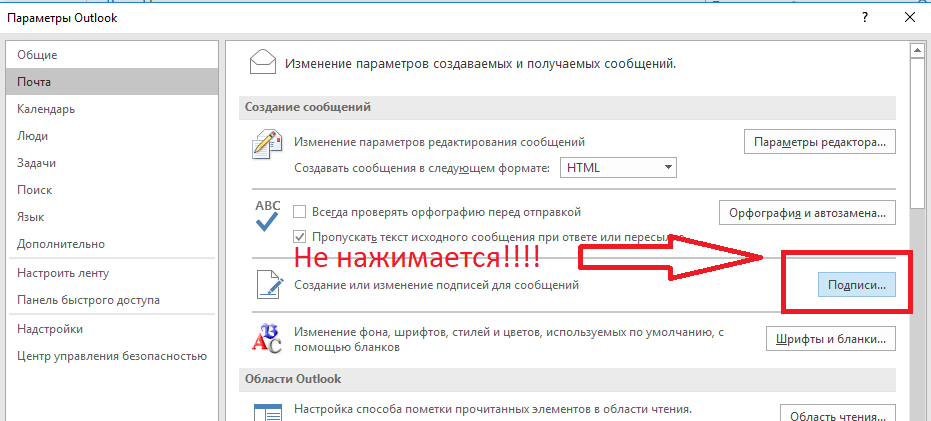
Содержание:
- Удаление встроенного UWP приложения Microsoft Office Desktop App
- Восстанавливаем работу кнопу подписи в Outlook через реестр
- Добавление подписи Outlook через файлы профиля и реестр
Удаление встроенного UWP приложения Microsoft Office Desktop App
На сайте support.office.com есть описание подобного бага в Windows 10 и 11. Для решения проблемы с неработоспособной подписью Outlook рекомендуют удалить современное приложение UWP Microsoft Office Desktop App (Параметры -> Приложения -> Приложения и возможности).
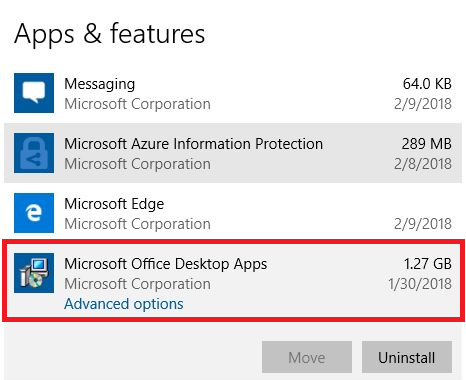
Современное приложение Microsoft Office Desktop App нужно удалить для всех учетных записей компьютера. Для удаления встроенного UWP/APPX приложения в Windows можно использовать PowerShell команду:
Get-AppxProvisionedPackage -online | %{if ($_.packagename -match "Microsoft.Office.Desktop") {$_ | Remove-AppxProvisionedPackage -AllUsers}}
Восстанавливаем работу кнопу подписи в Outlook через реестр
На технических форумах я нашел мнения, что проблема с подписью часто возникает после миграции почты в другой домен или на компьютерах с предустановленным Office. Чтобы заработала кнопка подписи, попробуйте вручную внести изменения в реестр:
Вам нужно значения параметров реестра Default и LocalServer32 в следующих ветках реестра (для x64 и x86 версий Office соответственно)
- HKEY_LOCAL_MACHINESOFTWAREClassesWow6432NodeCLSID{0006F03A-0000-0000-C000-000000000046}LocalServer32
- HKEY_LOCAL_MACHINESOFTWAREClassesCLSID{0006F03A-0000-0000-C000-000000000046}LocalServer32
Значения параметров Default и LocalServer32 должны указывать на полный путь к исполняемому файлу outlook.exe на вашем компьютере.
Вы можете быстро найти местоположение файле outlook.exe на вашем компьютере с помощью команд:
cd /
dir OUTLOOK.EXE /s /p
Например, для Outlook 2016 это C:Program Files (x86)Microsoft OfficeOffice16Outlook.exe.
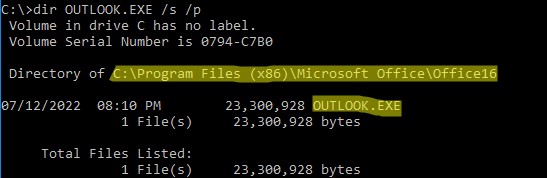
Используйте следующий формат пути к файлу:
“C:\Program Files (x86)\Microsoft Office\Office16\outlook.exe”
Можно внести изменения в реестр с помощью готового REG файла. Создайте на компьютере текстовый *.reg файл со следующим содержимим (для Outlook 365, 2019 и 2016):
Windows Registry Editor Version 5.00
[HKEY_CLASSES_ROOTOutlook.Application]
@="Microsoft Outlook 16.0 Object Library"
[HKEY_CLASSES_ROOTOutlook.ApplicationCLSID]
@="{0006F03A-0000-0000-C000-000000000046}"
[HKEY_CLASSES_ROOTOutlook.ApplicationCurVer]
@="Outlook.Application.16"
[HKEY_CLASSES_ROOTOutlook.Application.16]
@="Microsoft Outlook 16.0 Object Library"
[HKEY_CLASSES_ROOTOutlook.Application.16CLSID]
@="{0006F03A-0000-0000-C000-000000000046}"
[HKEY_CLASSES_ROOTWow6432NodeCLSID{0006F03A-0000-0000-C000-000000000046}]
[HKEY_CLASSES_ROOTWow6432NodeCLSID{0006F03A-0000-0000-C000-000000000046}InprocServer32]
"Assembly"="Microsoft.Office.Interop.Outlook, Version=16.0.0.0, Culture=neutral, PublicKeyToken=71E9BCE111E9429C"
"Class"="Microsoft.Office.Interop.Outlook.ApplicationClass"
"RuntimeVersion"="v2.0.50727"
[HKEY_CLASSES_ROOTWow6432NodeCLSID{0006F03A-0000-0000-C000-000000000046}InprocServer3216.0.0.0]
"Assembly"="Microsoft.Office.Interop.Outlook, Version=16.0.0.0, Culture=neutral, PublicKeyToken=71E9BCE111E9429C"
"Class"="Microsoft.Office.Interop.Outlook.ApplicationClass"
"RuntimeVersion"="v2.0.50727"
[HKEY_CLASSES_ROOTWow6432NodeCLSID{0006F03A-0000-0000-C000-000000000046}LocalServer32]
@="C:\Program Files\Microsoft Office\Office16\OUTLOOK.EXE"
[HKEY_CLASSES_ROOTWow6432NodeCLSID{0006F03A-0000-0000-C000-000000000046}ProgID]
@="Outlook.Application.16"
[HKEY_CLASSES_ROOTWow6432NodeCLSID{0006F03A-0000-0000-C000-000000000046}Typelib]
@="{00062FFF-0000-0000-C000-000000000046}"
Импортируйте этот reg файл в реестр, дважды щелкнув по нему.
Если проблема возникает в Office 2010, замените в путях и значения реестра 16 на 14. Если в Outlook 2013 – на 15.
После этого подпись в Outlook должна заработать.
Добавление подписи Outlook через файлы профиля и реестр
В одной из предыдущих статей мы рассказывали, как автоматически сформировать подпись в Outlook на основе данных пользователя из Active Directory. Там мы упомянули, что в Windows 11, 10, 8.1 и 7 файлы с подписями Outlook хранятся в профиле пользователя в каталоге %APPDATA%MicrosoftSignatures (C:UsersusernameAppDataRoamingMicrosoftSignatures).
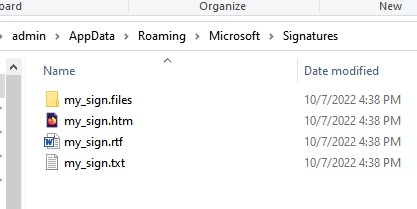
В качестве обходного решения вы можете сформировать HTML/RTF/TXT файл с текстом подписи и поместите его в указанный каталог. Тогда при создании нового письма в Outlook или ответе на письмо, вы можете вставлять вашу подпись с помощью соответствующей кнопки из интерфейса Outlook (Outlook нужно перезапустить). Можно создать файлы подписей на любом другом компьютере и скопировать их подписи в каталог
%APPDATA%MicrosoftSignatures
на проблемном компьютере.
Затем в реестре для Outlook укажите пути до новых HTML/RTF/TXT файлов с подписями (в этом примере мы задаем подпись из файла my_manual_sign для Outlook 365, 2019 или 2016). Воспользуйтесь следующими PowerShell командами для внесения изменений в реестр:
Remove-ItemProperty -Path HKCU:SoftwareMicrosoftOffice16.0OutlookSetup -Name First-Run -Force -ErrorAction SilentlyContinue -Verbose
New-ItemProperty HKCU:'SoftwareMicrosoftOffice16.0CommonMailSettings' -Name 'ReplySignature' -Value $my_manual_sign -PropertyType 'String' -Force
New-ItemProperty HKCU:'SoftwareMicrosoftOffice16.0CommonMailSettings' -Name 'NewSignature' -Value my_manual_sign -PropertyType 'String' –Force
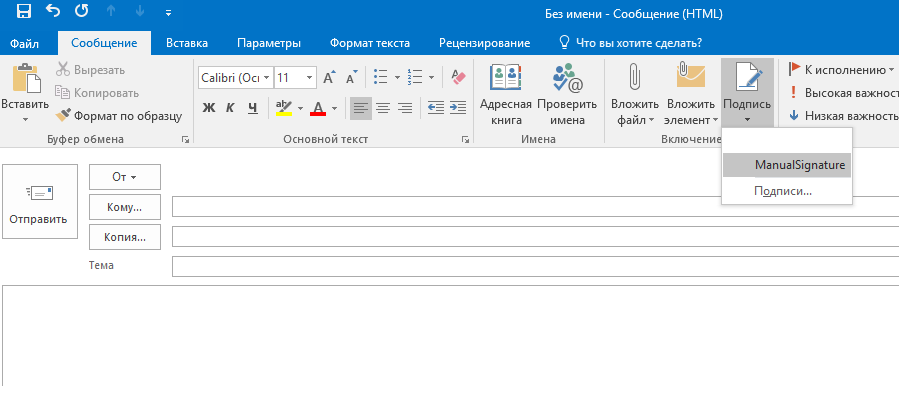
Но это довольно неудобно, потому что пользователю нужно каждый раз вручную нажимать кнопку для вставки подписи. По сути это еще один костыль.
Что еще можно проверить:

Ускорьте свой ПК всего за несколько кликов
Загрузите это программное обеспечение сейчас и попрощайтесь с проблемами вашего компьютера. г.

У меня была проблема специально для Windows 7 с пакетом обновления 1 (SP1), в Outlook нового года с пакетом обновления 1 (SP1) с пользователями, подключенными к Weather Server 2008 R2 с видами роуминга, и на некоторых конкретных перемещаемых данных программного обеспечения.
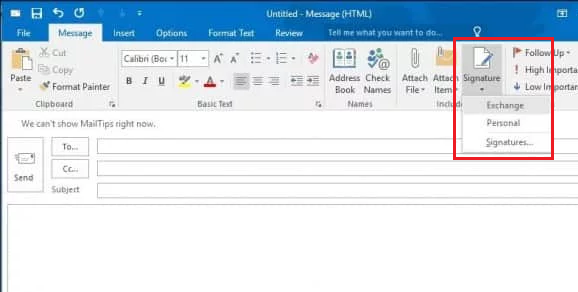
На реальном рынке, когда вы пытаетесь создать новую подпись Outlook для получения нового пользователя, вы получаете:
Откройте хорошее новое сообщение, затем выберите «Подпись» > «Подписи».В поле «Выберите подпись для помощи при редактировании» выберите конкретную классику, к которой вы хотите добавить изображение или .Выберите значок показа.Чтобы изменить размер изображения, щелкните правой кнопкой мыши все текущее изображение и выберите Изображение.
"Произошла ошибка файла" serverFolderRedirections%User%Application DataMicrosoftSignaturesn
задан 35 мая 2012 г. в 13:54.

731
Разве это не тот ответ, который вы ищете? Просмотрите другие вопросы под заголовком RelocatableWindows 7 Outlook, профиль 2010 года или задайте свой ценный вопрос.
Ускорьте свой ПК всего за несколько кликов
Ваш компьютер работает медленно и нестабильно? Вас мучают таинственные ошибки, и вы беспокоитесь о потере данных или сбое оборудования? Тогда вам нужен ASR Pro — идеальное программное обеспечение для устранения неполадок Windows. С ASR Pro вы можете исправить широкий спектр проблем всего за несколько кликов, включая ужасный синий экран смерти. Приложение также обнаруживает аварийные приложения и файлы, поэтому вы можете быстро решить их проблемы. И самое главное, это совершенно бесплатно! Так что не ждите — загрузите ASR Pro прямо сейчас и наслаждайтесь бесперебойной, стабильной и безошибочной работой на ПК.

Существующее на рынке решение этой проблемы заключается в том, чтобы конкретный пользователь выполнял следующие действия:
<ол>
Откройте Проводник Windows (Файлы) и введите %AppData% в адресной строке.
Помощь вам...MicrosoftSignatures
Нажмите правой кнопкой мыши файл подписи, выберите "Свойства", "Автономные файлы" и "Синхронизировать сейчас".
Как исправить правильность работы подписи Outlook?
Чтобы исправить проблему с кнопкой «Подписи», рекомендуется удалить современное мобильное приложение Microsoft Office для настольных ПК (Настройки -> Приложения -> Приложения и функции).
После успешной синхронизации вы сможете создавать подписи, созданные с помощью Outlook.
Как исправить свою подпись в Outlook 2010?
Шаг первый - Нажмите «Файл», затем просто нажмите «Параметры» в левом меню.Несколько шагов — выберите «Почта» из списка большинства опций, затем перейдите к «Подписи».Еще один шаг - заменить существующую подпись на новую, которую вы хотите.
Обратите внимание, что это не обязательно происходит в WinXP, и независимо от того, сколько раз пользователь включает и выключает Firelogs, этот каталог не синхронизируется.< /p>
Почему моя подпись не отображается в Outlook?
Когда кто-то отправляет электронное письмо в скучном тексте, то есть ваши получатели обычно могут получать сообщения в виде простого текста, ваша подпись просто не будет отображаться, поскольку она была отформатирована, или может вообще не исследоваться. Вы можете поделиться потрясающей простой текстовой подписью для использования в текстовых электронных письмах.
От 28 мая 12 место в 13:54
Загрузите это программное обеспечение сейчас и попрощайтесь с проблемами вашего компьютера. г.
A File Error Has Occurred Outlook 2010 Signature
Wystapil Blad Pliku Sygnatura Programu Outlook 2010
Si E Verificato Un Errore Di File Firma Di Outlook 2010
Ett Filfel Har Intraffat Outlook 2010 Signatur
Ocorreu Um Erro De Arquivo Assinatura Do Outlook 2010
Se Ha Producido Un Error De Archivo Firma De Outlook 2010
Ein Dateifehler Ist Aufgetreten Outlook 2010 Signatur
파일 오류가 발생했습니다 Outlook 2010 서명
Er Is Een Bestandsfout Opgetreden Outlook 2010 Handtekening
Une Erreur De Fichier S Est Produite Signature Outlook 2010
г.

Muhammad Hussain
Related posts:
 Лучший способ исправить Facebook в подписи электронной почты Outlook
Лучший способ исправить Facebook в подписи электронной почты Outlook
 Советы по поиску местоположения файла конфигурации принтера в последней версии Windows
Советы по поиску местоположения файла конфигурации принтера в последней версии Windows
 Советы по устранению неожиданной ошибки Outlook: недостаточно памяти
Советы по устранению неожиданной ошибки Outlook: недостаточно памяти
 Советы по устранению идеальной проблемы с открытием каталога TIF в Outlook 2010
Советы по устранению идеальной проблемы с открытием каталога TIF в Outlook 2010
Пытаемся изменить подпись в Outlook. Нажатие на кнопку «подписи» не приводит к ожидаемому результату, она просто не срабатывает.
Такое может случиться практически на любой версии офиса. Для того чтобы решить эту проблему нужно лезть в реестр. Придется менять достаточно много… так что создадим REG файл. Открываем блокнот и копируем туда следующий текст:
Windows Registry Editor Version 5.00
[HKEY_CLASSES_ROOTOutlook.Application]
@="Microsoft Outlook 14.0 Object Library"
[HKEY_CLASSES_ROOTOutlook.ApplicationCLSID]
@="{0006F03A-0000-0000-C000-000000000046}"
[HKEY_CLASSES_ROOTOutlook.ApplicationCurVer]
@="Outlook.Application.14"
[HKEY_CLASSES_ROOTOutlook.Application.14]
@="Microsoft Outlook 14.0 Object Library"
[HKEY_CLASSES_ROOTOutlook.Application.14CLSID]
@="{0006F03A-0000-0000-C000-000000000046}"
[HKEY_CLASSES_ROOTWow6432NodeCLSID{0006F03A-0000-0000-C000-000000000046}]
[HKEY_CLASSES_ROOTWow6432NodeCLSID{0006F03A-0000-0000-C000-000000000046}InprocServer32]
"Assembly"="Microsoft.Office.Interop.Outlook, Version=14.0.0.0, Culture=neutral, PublicKeyToken=71E9BCE111E9429C"
"Class"="Microsoft.Office.Interop.Outlook.ApplicationClass"
"RuntimeVersion"="v2.0.50727"
[HKEY_CLASSES_ROOTWow6432NodeCLSID{0006F03A-0000-0000-C000-000000000046}InprocServer3214.0.0.0]
"Assembly"="Microsoft.Office.Interop.Outlook, Version=14.0.0.0, Culture=neutral, PublicKeyToken=71E9BCE111E9429C"
"Class"="Microsoft.Office.Interop.Outlook.ApplicationClass"
"RuntimeVersion"="v2.0.50727"
[HKEY_CLASSES_ROOTWow6432NodeCLSID{0006F03A-0000-0000-C000-000000000046}LocalServer32]
@="C:\Program Files\Microsoft Office\Office14\OUTLOOK.EXE"
[HKEY_CLASSES_ROOTWow6432NodeCLSID{0006F03A-0000-0000-C000-000000000046}ProgID]
@="Outlook.Application.14"
[HKEY_CLASSES_ROOTWow6432NodeCLSID{0006F03A-0000-0000-C000-000000000046}Typelib]
@="{00062FFF-0000-0000-C000-000000000046}"
Сохраняем файл и меняем разрешение с txt на reg. После этого просто запускаем этот файл от админа. Проблема решена.
Мы все используем электронную подпись в наших электронных письмах, чтобы упростить контакт с кем бы мы ни писали. Подпись электронной почты может рассматриваться как распространитель слов для вас и помогает людям узнать о вас. В Outlook 2016/2013/2010 вы можете настраивать собственные подписи для учетных записей электронной почты POP, IMAP, MAPI или Exchange. Если вы новичок в Outlook , вот краткий обзор того, как создавать собственные подписи:
Добавить подпись к электронным письмам в Outlook
Мы уже видели, как создать и добавить подпись электронной почты в Outlook. Давайте кратко коснемся этой процедуры.
1. Откройте Outlook . Нажмите ФАЙЛ .

2. Затем нажмите Параметры в левой панели следующего окна:

3. Продолжая, в окне Параметры Outlook нажмите Почта на левой панели, а затем нажмите Подписи в правая панель, которая помечена как Создать или изменить подписи для сообщений . Нажав на нее, вы сможете добавить свою подпись.

Однако мы видели, что некоторые пользователи не могут или не могут добавить собственное окно подписи, щелкнув параметр Подписи в показанном выше окне. Если вы столкнулись с этой ситуацией, вы можете посмотреть, поможет ли вам следующее.
Невозможно добавить подпись в Microsoft Outlook
Ошибки при манипулировании реестром могут отрицательно повлиять на вашу систему. Поэтому будьте осторожны при редактировании записей реестра, также лучше создать точку восстановления системы, прежде чем продолжить.
1. Нажмите сочетание клавиш Windows + R , введите regedit в диалоговом окне Выполнить и нажмите Enter. , чтобы открыть редактор реестра.
2. Перейдите сюда:
Для 32-битной установки:
HKEY_LOCAL_MACHINE SOFTWARE Classes CLSID {0006F03A-0000-0000-C000-000000000046} LocalServer32
Для 64-битной установки
HKEY_LOCAL_MACHINE SOFTWARE Classes Wow6432Node CLSID {0006F03A-0000-0000-C000-000000000046} LocalServer32

3. На правой панели ключа LocalServer32 для строк реестра с именами (по умолчанию) и LocalServer32 , щелкайте их один за другим, установите для них Значение данных :
Для 32-битной установки Office в 32-битной Windows и для 64-битной установки Office в 64-битной Windows:
C: Program Files Microsoft Office 15 root Office 15 Outlook.exe
Для 32-битного Office, установленного в 64-битной Windows:
C: Program Files (x86) Microsoft Office 15 root Office 15 Outlook.exe

Когда вы закончите с этим, закройте Registry Editor и перезагрузите компьютер, ваша проблема должна быть решена.
Вот и все!
PS . Пожалуйста, прочтите также комментарии.
